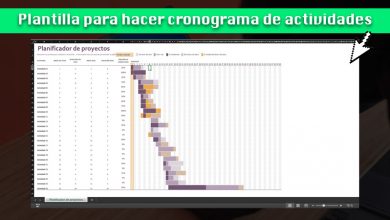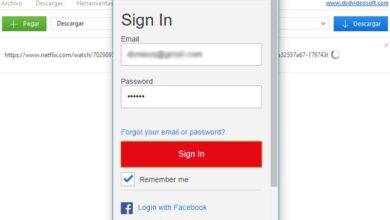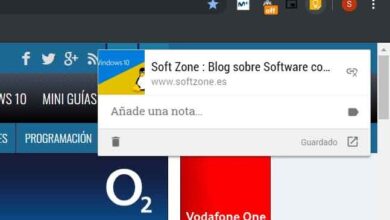Comment restaurer le système Windows 7 et effectuer une réinitialisation matérielle sans perdre de programmes ou de fichiers? Guide étape par étape

Dans certains cas, l’installation d’un programme ou d’un pilote sous Windows peut provoquer certaines pannes de l’ordinateur. Normalement, pour résoudre le problème, il suffit de désinstaller le logiciel à l’origine du problème. Cependant, à de nombreuses occasions, l’erreur persiste.
Des problèmes peuvent provenir de mises à jour incompatibles avec le système d’exploitation Windows , parce que les pilotes ne fonctionnent pas correctement ou en raison de la présence de logiciels malveillants informatiques qui corrompt des fichiers importants sur les ordinateurs.
Pour éviter les maux de tête, et un dysfonctionnement de Windows, il est nécessaire d’effectuer une restauration du système . Cependant, si la situation est très grave et que l’ordinateur est lent, un format complet est préférable . Nous expliquons ici comment le faire dans Windows 7 .
Quelles sont les principales différences entre la restauration du système et son formatage?

Les utilisateurs confondent souvent la restauration avec le formatage et en viennent à croire que c’est la même chose. Cependant, dans le monde informatique, les deux termes désignent des fonctions totalement différentes. En termes simples, la restauration est un redémarrage , tandis que le formatage est un nettoyage total . Cependant, pour comprendre leurs différences, vous devez définir la fonctionnalité de chacun.
La restauration du système vous permettra de revenir à une heure antérieure pour restaurer le bon fonctionnement des fichiers qui ont la faute. Il est utilisé pour supprimer les modifications apportées à votre ordinateur, sans affecter vos fichiers personnels tels que documents, photos et e-mails.
En outre, il est possible de créer des points de restauration , qui servent à stocker les informations des paramètres de registre et d’autres données nécessaires à Windows. De cette manière, le système revient à un état antérieur au problème.
D’autre part, le formatage fait référence au nettoyage total du disque dur . En d’autres termes, il consiste en l’élimination des fichiers et programmes contenus dans l’unité de stockage. Le but du formatage est de ramener l’ordinateur à son état d’usine.
À certaines occasions, en fonction des besoins de l’utilisateur, il est nécessaire de créer une sauvegarde des informations pour éviter leur perte. Le processus peut prendre un certain temps, et il est recommandé qu’il soit effectué par un professionnel de l’informatique. Bien que le travail soit très simple, si vous avez les connaissances nécessaires.
Quand la restauration est-elle pratique?
La restauration est pratique pour résoudre les problèmes de fonctionnement , de performances et de compatibilité. Périodiquement et automatiquement, Windows se charge de créer des points de restauration, stockant ainsi des informations importantes sur le système.
Pour cette raison, en cas de problème lors de l’installation d’un pilote matériel ou après l’installation d’un programme provoquant des pannes, il est nécessaire de restaurer le système d’exploitation à une version précédente.
Quand le formatage est-il pratique?
Le formatage, en revanche, n’est recommandé que lorsque le système met beaucoup de temps à fonctionner , en raison de la présence massive de fichiers temporaires, de fichiers résiduels et de programmes installés, ce qui génère une lenteur et une saturation de la mémoire RAM .
De la même manière, il est nécessaire de formater l’ordinateur lorsqu’il y a peu d’espace disponible sur le disque dur, ou d’éliminer la présence de virus ( chevaux de Troie ) qui ont infecté les fichiers système , et que l’antivirus ne peut pas éliminer facilement, car cela pourrait nuire au fonctionnement.
Étapes pour restaurer Windows 7 afin de ne pas perdre les fichiers et programmes importants

Avant de restaurer le système d’exploitation Windows 7 , il est nécessaire de sauvegarder les fichiers ouverts et de fermer les programmes que vous avez exécutés, car la restauration redémarrera l’ordinateur.
«MISE À JOUR ✅ Voulez-vous restaurer votre Windows 7 pour ne pas perdre de programmes en le formatant? RA ENTRER ICI ⭐ et découvrez comment le faire ✅ FACILE et RAPIDE ✅»
Bien que la restauration n’affecte pas les fichiers personnels tels que le contenu multimédia et d’autres documents, elle affecte la configuration des fichiers système, des registres Windows, des scripts et des programmes installés. Pour plus de sécurité, effectuez une sauvegarde logicielle critique.
Pour restaurer une version précédente de Windows 7, il existe deux façons d’y accéder:
- Tout d’abord, cliquez sur le bouton de démarrage (logo Windows).
- Allez dans «Tous les programmes» .
- Sélectionnez «Accessoires» .
- Cliquez sur «Outils système» .
- Cliquez sur «Restauration du système» . Il faudra probablement une confirmation ou un mot de passe de l’administrateur afin d’effectuer la restauration.
Un autre itinéraire disponible pour accéder à cette fonction est le suivant:
- Appuyez sur le bouton de démarrage .
- Sélectionnez «Panneau de configuration» .
- Cliquez sur «Système et sécurité» . Sélectionnez ensuite «Système» .
- Dans le menu de gauche, cliquez sur «Protection du système» . Il peut nécessiter des autorisations d’administrateur pour continuer.
- Appuyez sur le bouton «Restauration du système» . Par défaut, il est défini sur «Restauration recommandée» . Cela signifie qu’il prendra le dernier point de restauration créé comme point de départ.
- Cliquez sur «Suivant» puis «Terminer» . Le système lancera une notification. Pour démarrer la restauration, appuyez sur «Oui» . Une fois le processus terminé, l’ordinateur redémarrera.
De tissu
Si vous souhaitez revenir à la version d’usine sur votre ordinateur, vous devez suivre les étapes suivantes:
- Accédez à «Panneau de configuration» et sélectionnez «Système et sécurité» . Ensuite, cliquez sur «Sauvegarder et restaurer» .
- Assurez-vous que les sauvegardes sont configurées sur votre ordinateur. Appuyez sur «Récupérer la configuration du système ou de l’ordinateur» . Appuyez ensuite sur «Méthodes de récupération avancées» .
- Cliquez sur «Réinstaller Windows» . Vous devez avoir le disque d’installation pour effectuer la tâche. Le système vous donnera la possibilité de faire une sauvegarde de vos fichiers importants. Dans le cas où vous l’avez déjà fait, appuyez sur «sauter» puis sur «redémarrer» .
- Après le redémarrage, les options de récupération du système apparaîtront à l’écran. Dans la liste des outils de restauration , vous devez sélectionner «Gestion de la restauration» .
- Enfin, cliquez sur «Restaurer le système d’exploitation aux paramètres d’usine» . Suivez les étapes indiquées pour terminer l’installation de Windows 7.
À partir d’un point de restauration
Les points de restauration sont créés automatiquement par le système, juste avant l’installation d’un pilote ou d’un programme . Ceux-ci sont responsables de la collecte d’informations avant ce moment.
Ils sont stockés dans un espace disque dur et à mesure que de nouveaux sont créés, les anciens points de restauration sont supprimés . Ceux-ci peuvent être créés manuellement. Pour ce faire, accédez à la barre de recherche sur le bouton Démarrer.
Suivez ensuite les étapes ci-dessous:
- Entrez le terme «Créer» dans le programme et le navigateur de fichiers.
- Dans la liste, sélectionnez l’option «Créer un point de restauration» . Une fenêtre «Protection du système» s’ouvre .
- En bas, cliquez sur «Créer» .
- Après avoir créé le nouveau point de restauration, cliquez sur «OK» puis fermez la fenêtre.
- Pour restaurer une version autre que celle recommandée par le système, vous devez sélectionner manuellement le point de restauration. Pour ce faire, retournez dans la fenêtre «Protection du système» .
- Cliquez sur «Restauration du système» . Dans la nouvelle fenêtre, cliquez sur «suivant» . Sélectionnez le point de restauration auquel vous souhaitez revenir.
- Si aucun n’apparaît, cochez la case «Afficher plus de points de restauration» . Faites votre sélection et appuyez sur «Suivant» .
- Enfin, cliquez sur «Terminer» pour que l’ordinateur redémarre.
Windows 7 n’est plus pris en charge par Microsoft. Que vais-je risquer si je continue à l’utiliser?

Le 14 janvier 2020, Microsoft a cessé de prendre en charge Windows 7 . Cela entraîne une série d’implications qui pourraient affecter les performances de votre ordinateur. Bien que le système d’exploitation continue de fonctionner, Microsoft ne pourra pas vous proposer:
- Assistance technique pour résoudre les problèmes, pannes ou erreurs système .
- Mises à jour logicielles régulières .
- Mises à jour de sécurité .
Par conséquent, en ne recevant pas de mises à jour gratuites de sécurité et de logiciels, votre ordinateur ne sera pas protégé, ce qui augmentera sa vulnérabilité contre les logiciels malveillants et les virus .
De plus, en ne disposant pas de protection, Windows 7 sera plus vulnérable aux cyber-attaquants. De plus, le système d’exploitation perdra progressivement plus de fonctions et d’applications. Ainsi, il est nécessaire que vous preniez les précautions suivantes:
- Faites une sauvegarde de tous vos fichiers . De cette manière, en cas de problème technique ou de panne causé par un virus, vous ne perdrez pas vos informations importantes.
- Vous pouvez également créer un partage dans le cloud. Que ce soit Google Drive , OneDrive , Dropbox ou tout autre outil, pour protéger vos photos et autres contenus multimédias.
- Certains ordinateurs plus anciens sont compatibles avec les versions de Windows 10. Dans le cas d’un modèle plus ancien, vous pouvez essayer d’installer le dernier système d’exploitation . D’un autre côté, vous pouvez choisir d’utiliser Linux.
- Un nouvel ordinateur devra peut-être être acheté . Prenez le temps de passer en revue les nombreuses options informatiques modernes disponibles sur le marché. Ceux-ci sont livrés avec la dernière version de Windows 10. Le système d’exploitation se charge de vous fournir des logiciels gratuits et des mises à jour de sécurité.
- Gardez votre antivirus activé et effectuez des vérifications fréquentes pour détecter d’éventuelles menaces qui pourraient compromettre la sécurité de l’ordinateur. De même, évitez d’utiliser le navigateur Internet Explorer, car ses performances seront considérablement inférieures.
- En guise de dernière information, assurez-vous que vos périphériques réseau sont mis à jour pour continuer à travailler sur votre ordinateur.
Si vous avez des questions, laissez-les dans les commentaires, nous vous répondrons dans les plus brefs délais, et cela sera également d’une grande aide pour plus de membres de la communauté. Je vous remercie!